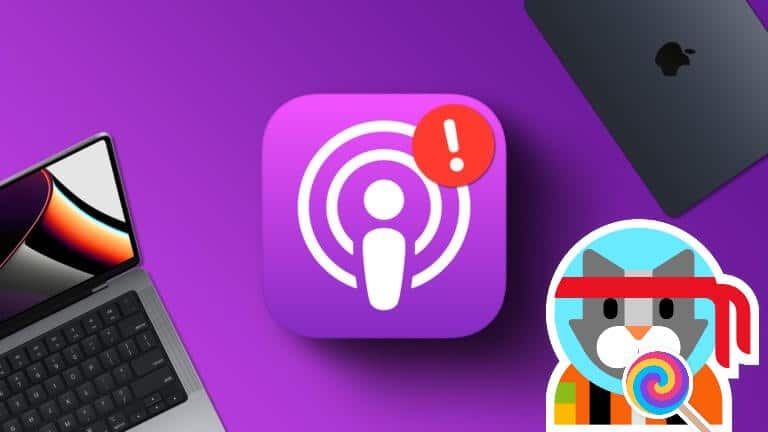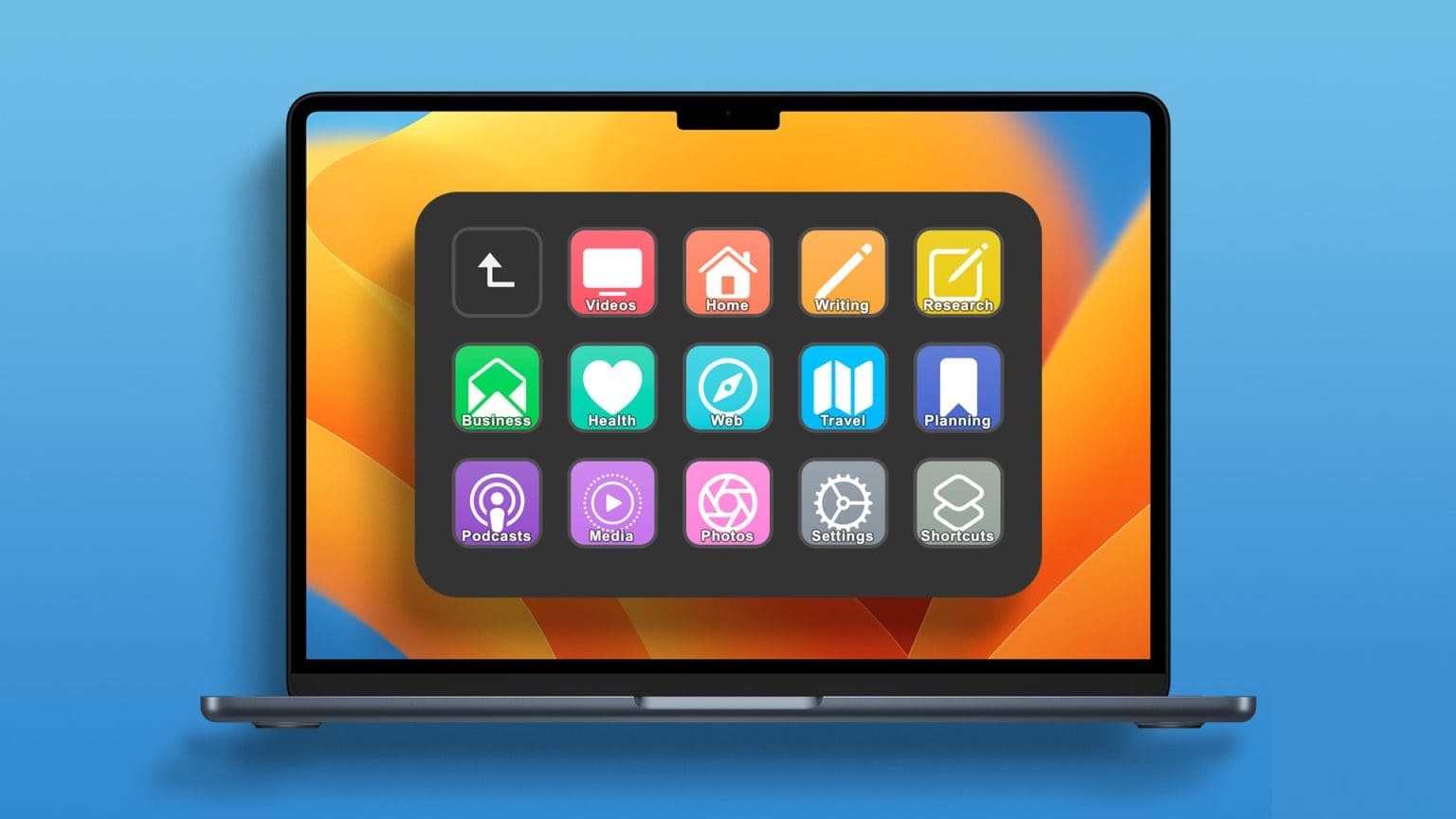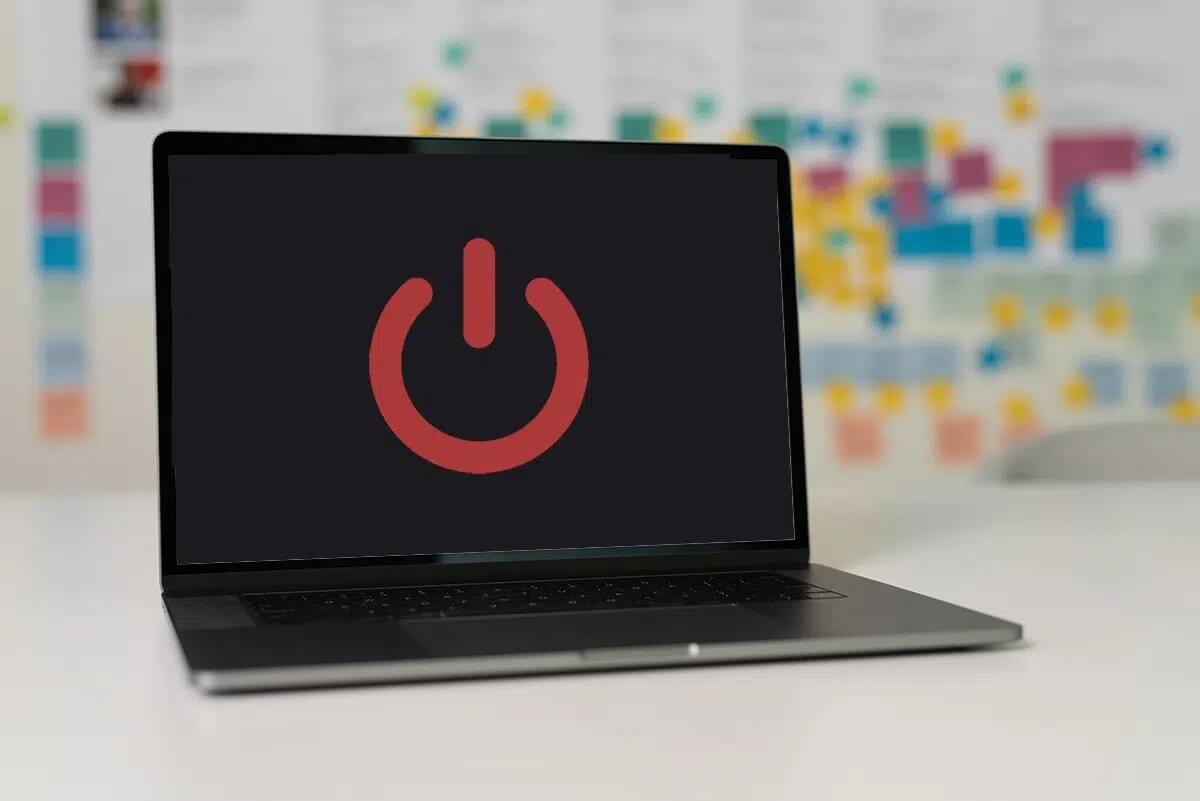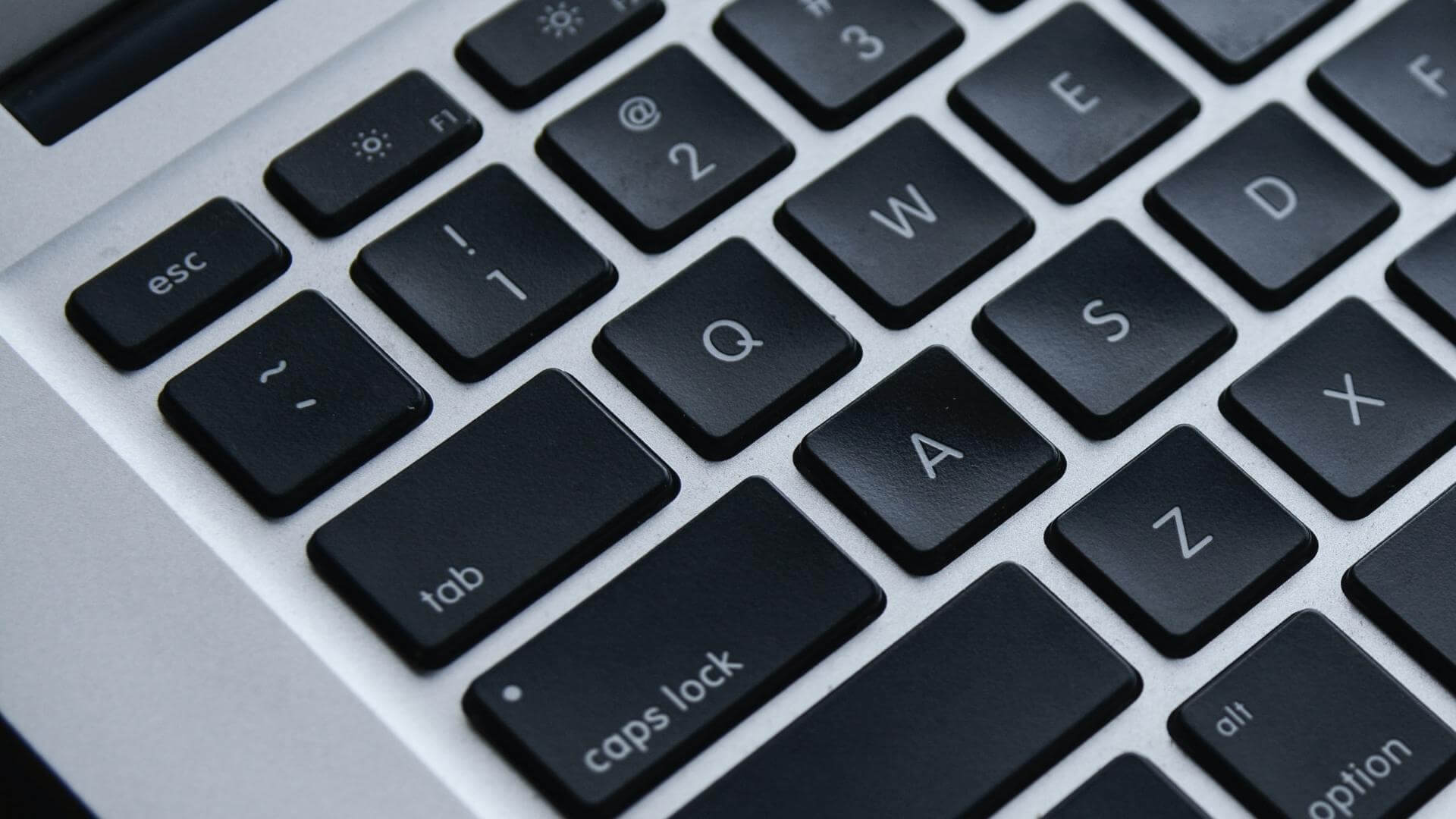Os computadores MacBook da Apple são amplamente considerados como tendo algumas das... Os melhores alto-falantes em um laptop. É alto e claro e seu posicionamento avançado significa que você não o cobrirá enquanto estiver usando seu MacBook. É uma benção para quem assiste a filmes e transmite música em seu Mac. No entanto, qualquer dispositivo eletrônico está sujeito a problemas e falhas, e os alto-falantes do seu MacBook não são exceções. Você pode encontrar problemas como Volume baixo Ou, neste caso, o estalo do alto-falante ao reproduzir o áudio. Não se preocupe, você pode encontrar esses problemas com nossa solução de problemas fácil. Aqui estão as 10 principais maneiras de corrigir o som crepitante do seu alto-falante do MacBook.
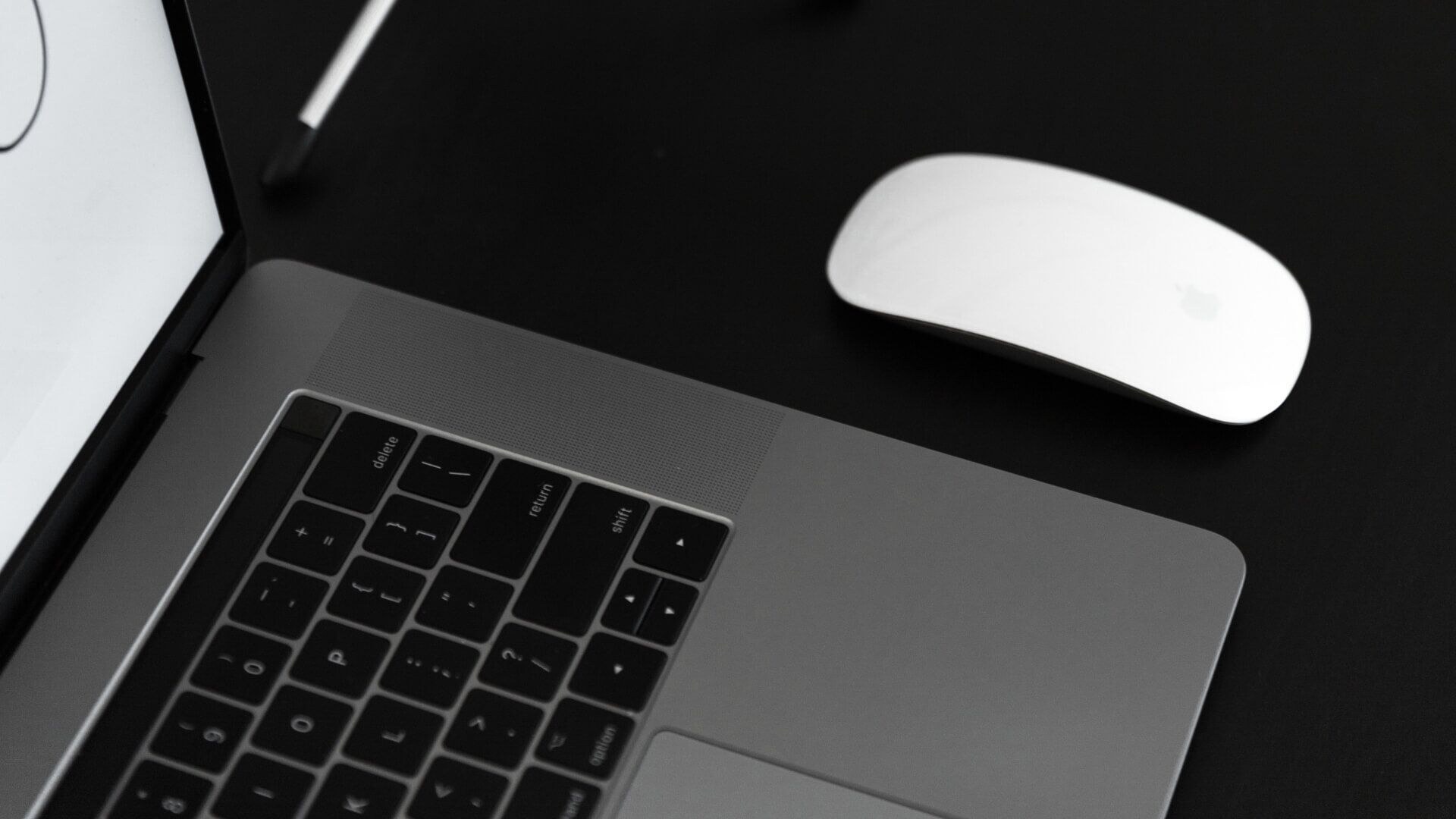
1. Limpe a superfície do alto-falante
Usar seu MacBook todos os dias por um longo período de tempo pode tornar a grade do alto-falante propensa a acumular poeira e partículas de sujeira. Isso pode fazer com que seu alto-falante rache. A melhor solução para esse problema é limpar a superfície do alto-falante por fora e remover qualquer poeira ou detritos que bloqueiem os pequenos orifícios.
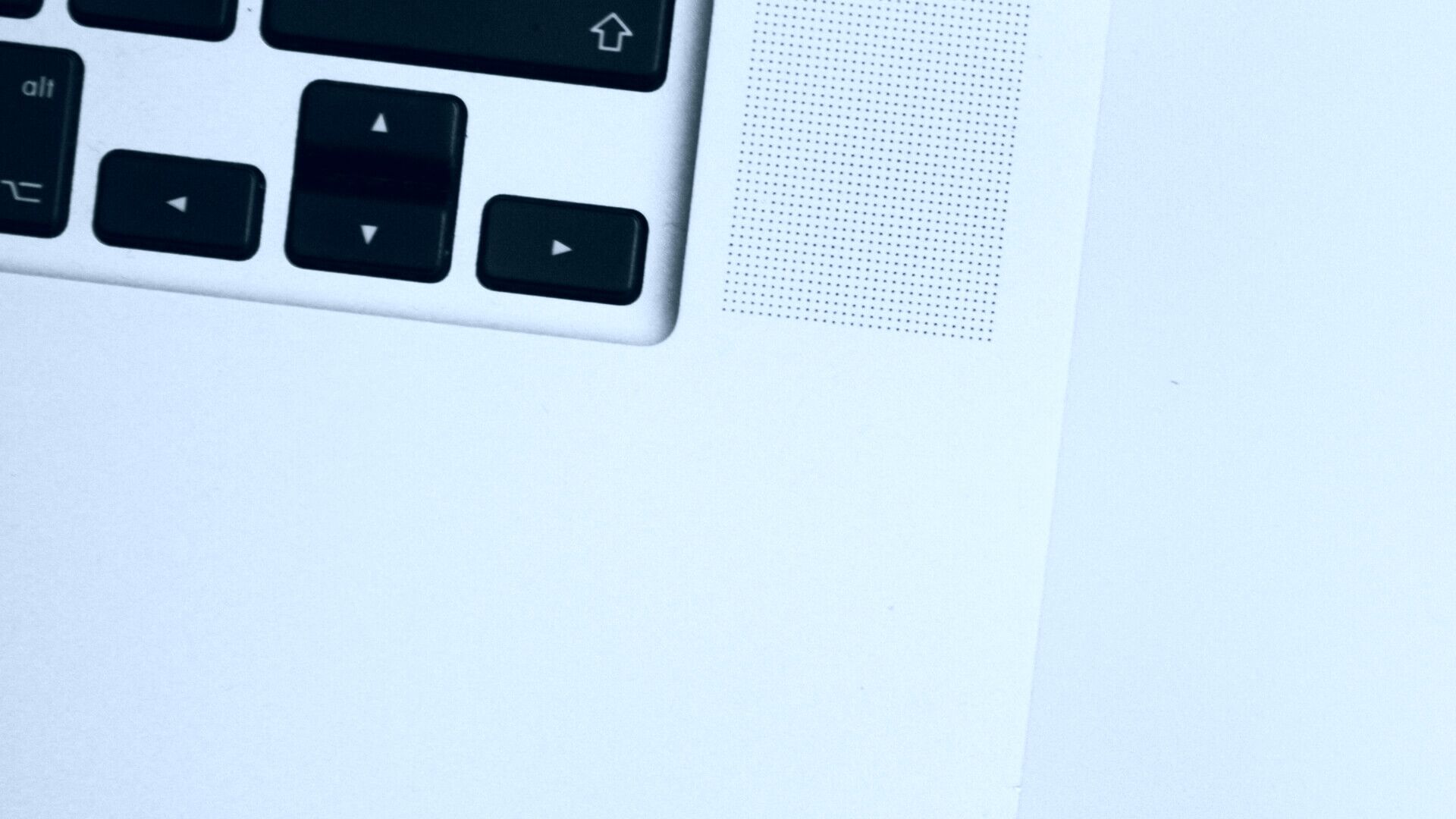
Use um pano de microfibra macio para tirar o pó de quaisquer partículas na grade do alto-falante. Use álcool com um pano de microfibra para se livrar de qualquer sujeira presa na grade e deixe o seu MacBook secar ao ar.
2. Tente reproduzir os sons por meio de um aplicativo diferente
Pode haver um problema com o aplicativo ou com um clipe de áudio específico que você está reproduzindo. Para descartar essa possibilidade, reproduza um arquivo de áudio diferente ou use um aplicativo diferente para reproduzir outro arquivo de áudio. Por exemplo, se você estiver reproduzindo uma música no Spotify e ouvir um estalo, tente reproduzir algo no Apple Music para ver se ainda está lá.
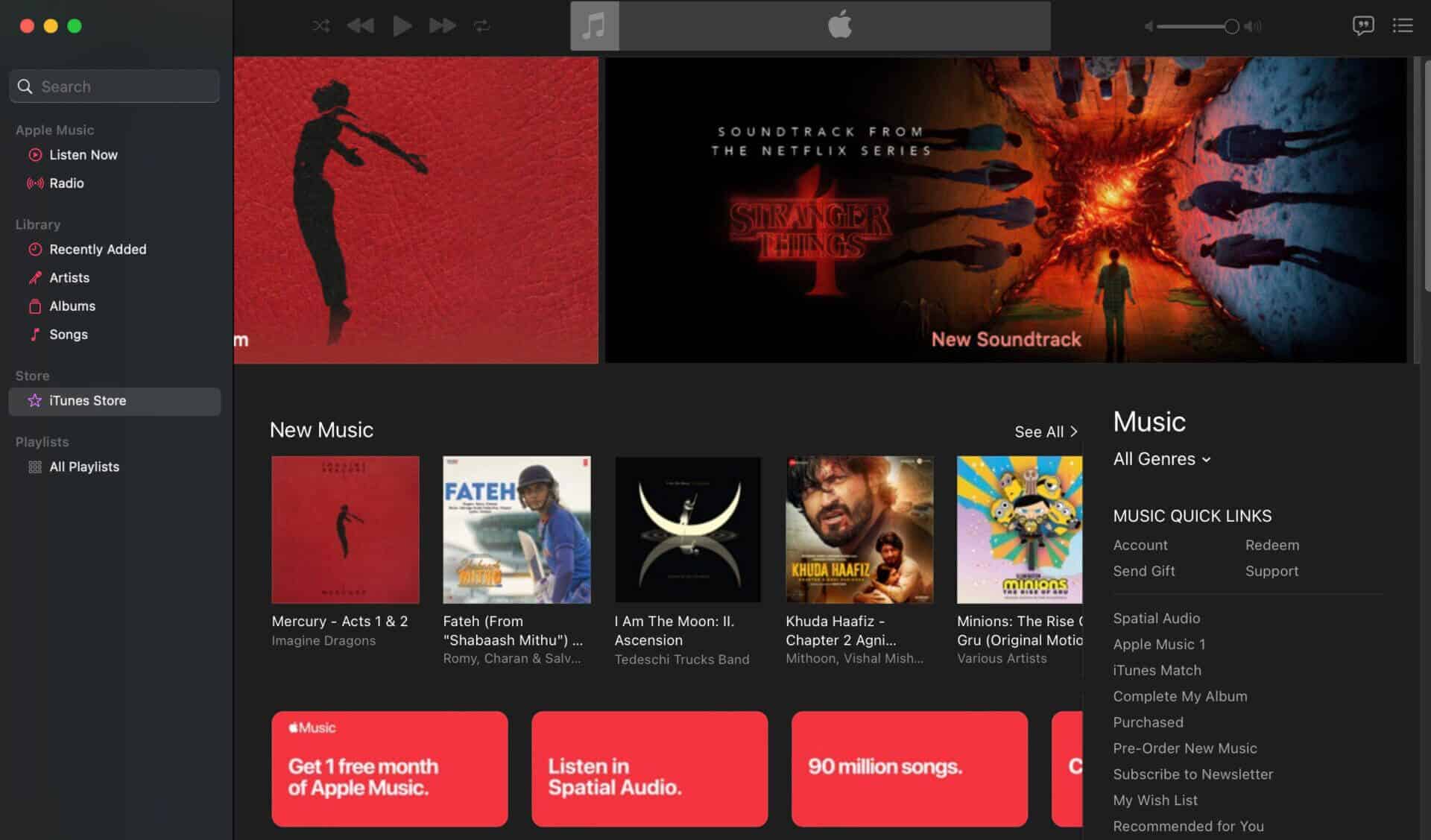
Alternativamente, você pode reproduzir o áudio do seu iPhone através dos alto-falantes do seu Mac. Se o crepitar parar, isso pode indicar um problema com esse aplicativo ou arquivo de áudio específico.
3. Reinicie seu MAC
Uma simples reinicialização pode corrigir a maioria dos problemas irritantes nos Macs. Não há mal nenhum em executar uma reinicialização forçada no seu Mac para ver se ele corrige magicamente seus alto-falantes. Pressione e segure o botão Liga/Desliga ou o botão Touch ID no teclado do seu MacBook até ver o logotipo da Apple.

Assim que o vir, solte os botões e permita que ele inicialize.
4. Volume baixo
Os alto-falantes tendem a distorcer ao reproduzir áudio em um volume muito alto, especialmente em laptops. Se você estiver reproduzindo música no volume máximo no seu MacBook e a música tiver frequências mais altas, você poderá ouvir estalos ou alguma distorção no som em determinados pontos.
Tente diminuir o volume para cerca de 70% e veja se o problema persiste.
5. Deixe seu MAC esfriar
Os alto-falantes do MacBook podem estalar se ficarem muito quentes. Usar aplicativos ou jogos exigentes por muito tempo pode causar superaquecimento do Mac e adicionar mais estresse ao alto-falante para processamento de áudio.
Se você sentir que seu MacBook está ficando mais quente do que o normal, desligue-o e deixe-o esfriar. Depois que as temperaturas voltarem ao normal, ligue-o e reproduza um clipe de áudio para verificar se os alto-falantes estão emitindo som sem estalos.
6. Altere a taxa de amostragem de áudio
O macOS permite alterar a taxa de amostragem do áudio proveniente do alto-falante do MacBook. Se você estiver tendo problemas de crepitação, tente alterar a taxa de amostragem para corrigi-lo. Veja como você pode fazer isso.
Passo 1: Mostrar Busca do Spotlight Ao clicar em Teclas de comando + barra de espaço Ao mesmo tempo.
Passo 2: Entrar Configuração de áudio MIDI E clique em primeiro resultado Que aparecem.

Etapa 3: Depois de abrir Janela de dispositivos de áudio , Localizar Alto-falantes MacBook Pro No painel direito.
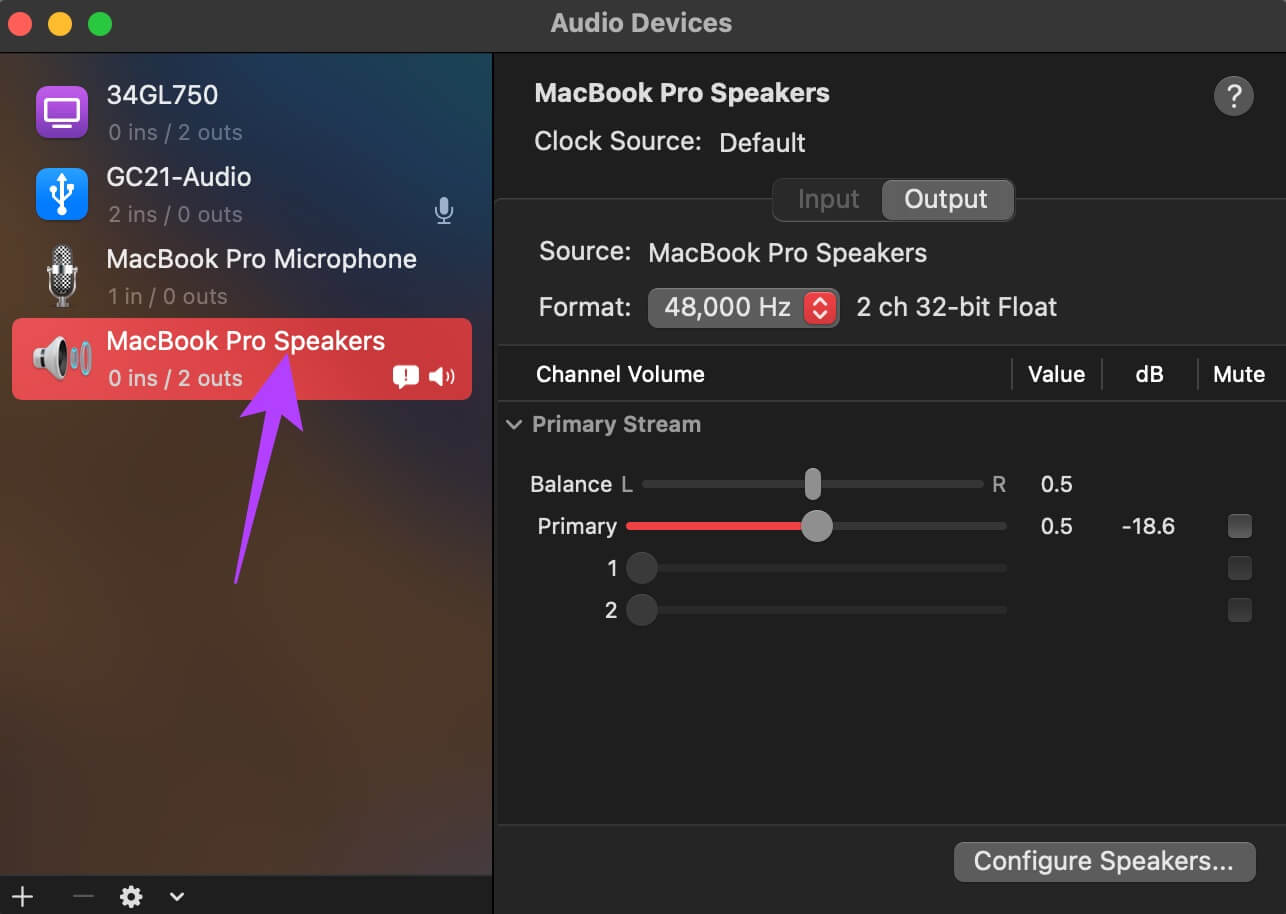
Passo 4: À direita, clique Quadrado próximo a Formatação para exibir uma lista suspensa.
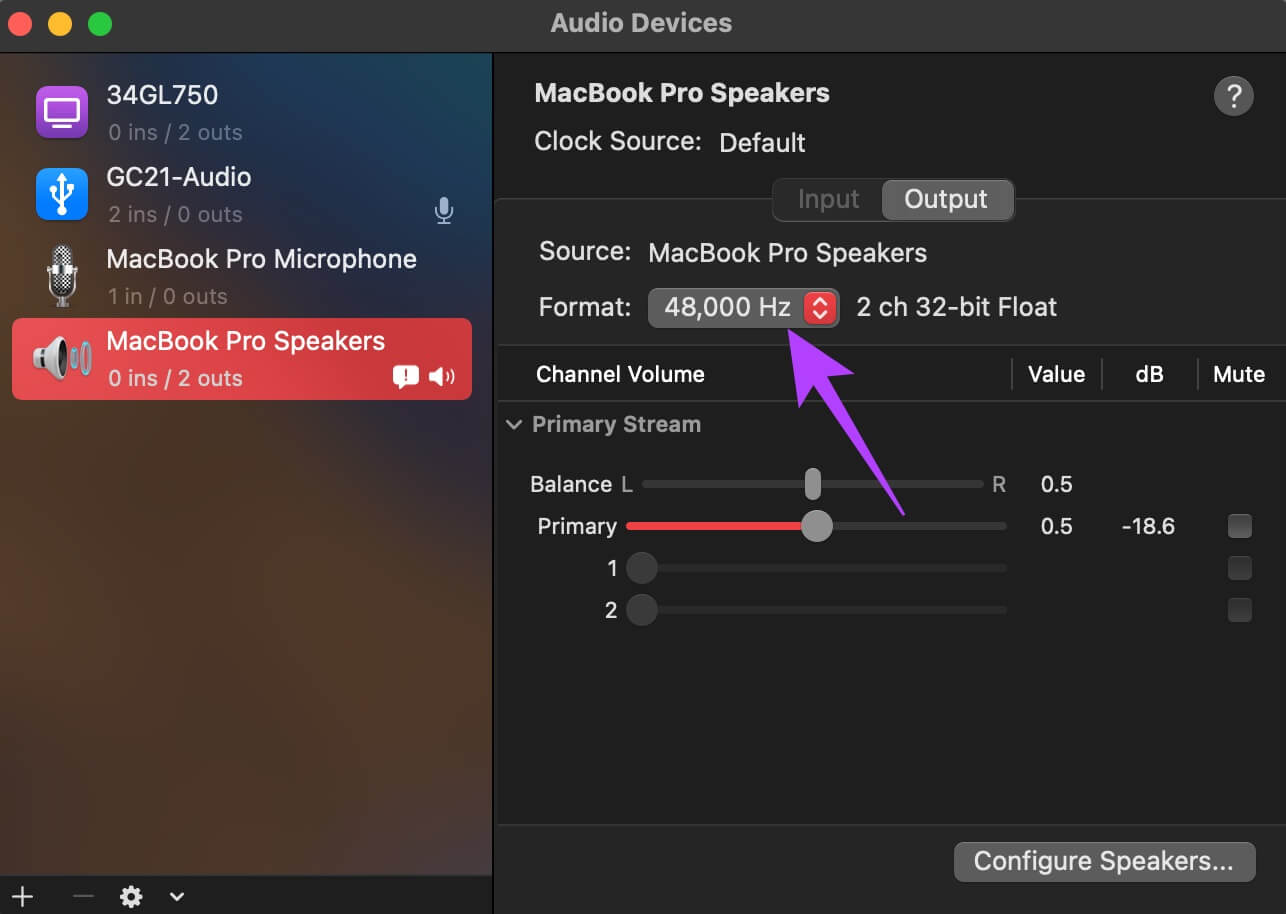
Passo 5: Localizar frequência diferente para a frequência definida por padrão.
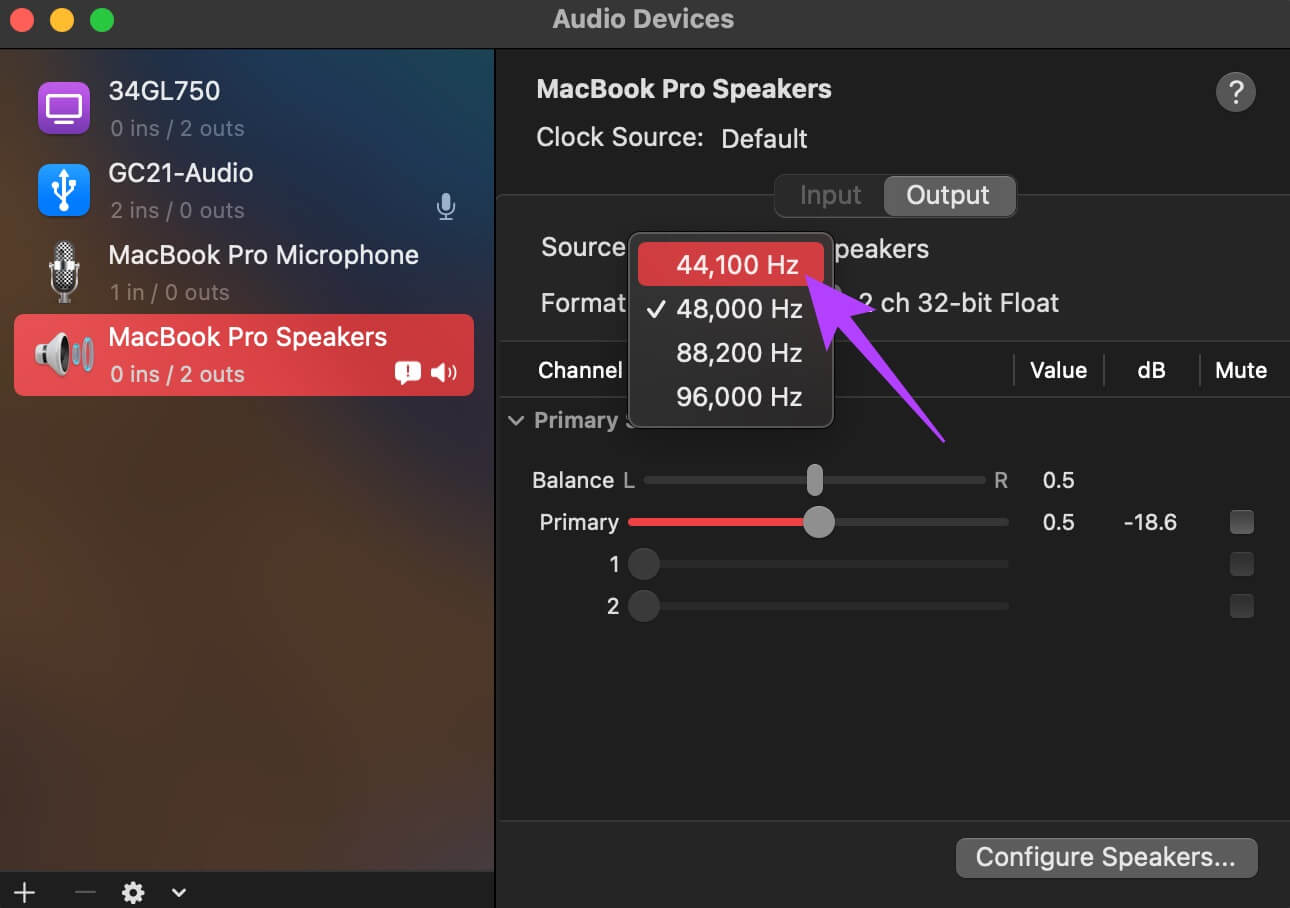
Etapa 6: Enquanto você está nisso, certifique-se de Defina o controle deslizante Balance e Basic para 0.5.
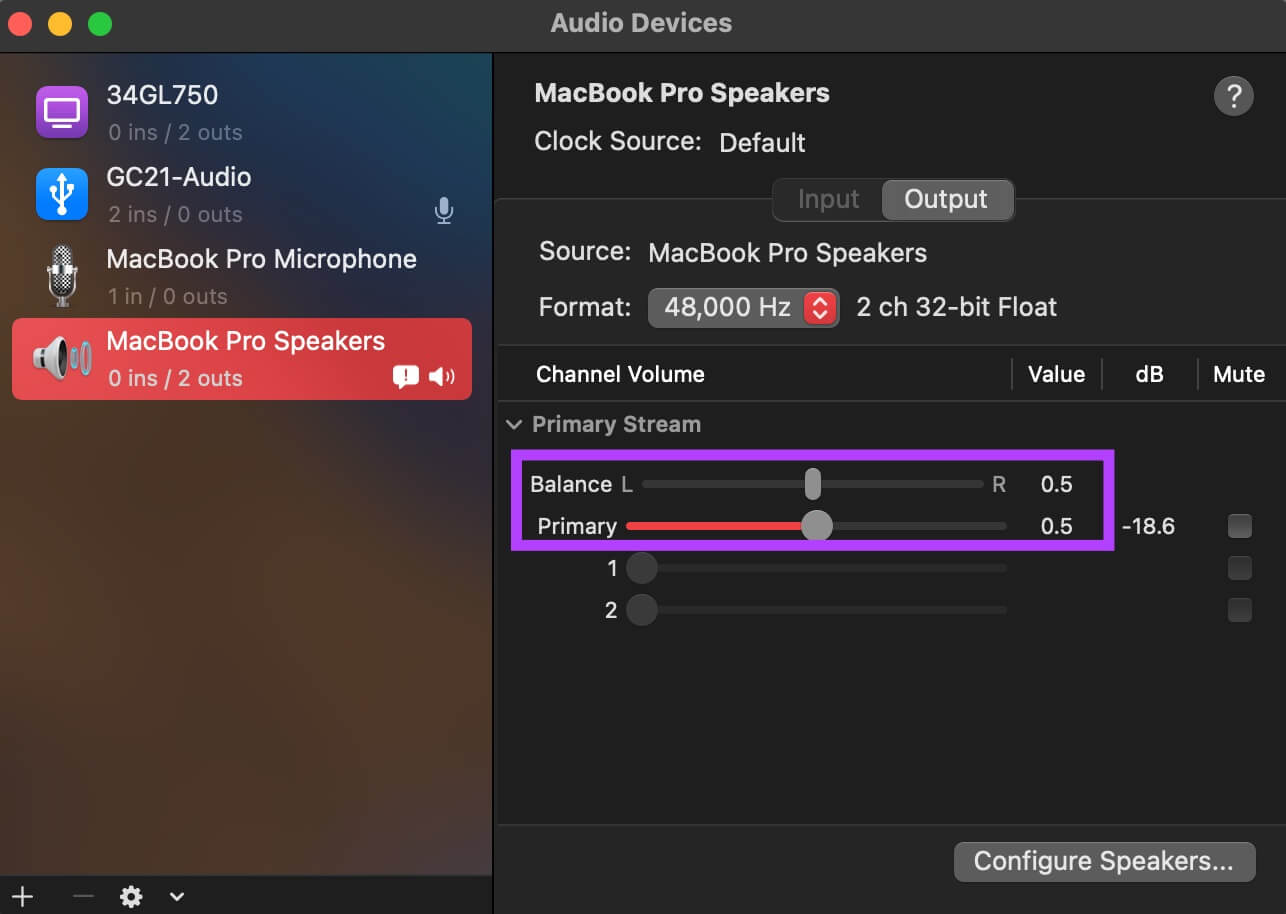
Fechar Aplicativo de configuração MIDI de áudio e ligue o arquivo de áudio que você deseja.
7. Mude para a versão estável do macOS
O macOS beta ainda é um programa incompleto e não polido. É propenso a bugs e problemas, portanto, se você estiver executando uma versão beta do macOS no seu MacBook, poderá ter encontrado o culpado. Se você estiver usando um macOS beta, é uma boa ideia fazer o downgrade para a versão estável. Você terá que sacrificar novos recursos e voltar para a versão estável do macOS porque isso pode resolver o problema dos alto-falantes crepitantes. Você pode seguir o guia da Apple Para mudar da versão beta do macOS para uma versão estável no seu MacBook.
8. Atualize para a versão mais recente dos dispositivos MACOS
Se você está atrasando alguma atualização do macOS, a versão mais antiga pode ter alguns bugs que fazem o alto-falante estalar. A atualização para a versão mais recente do macOS pode trazer muitos novos recursos e também corrigir problemas subjacentes. Veja como atualizar o macOS para a versão mais recente.
Passo 1: Clique Logotipo da Apple no canto superior esquerdo da tela.
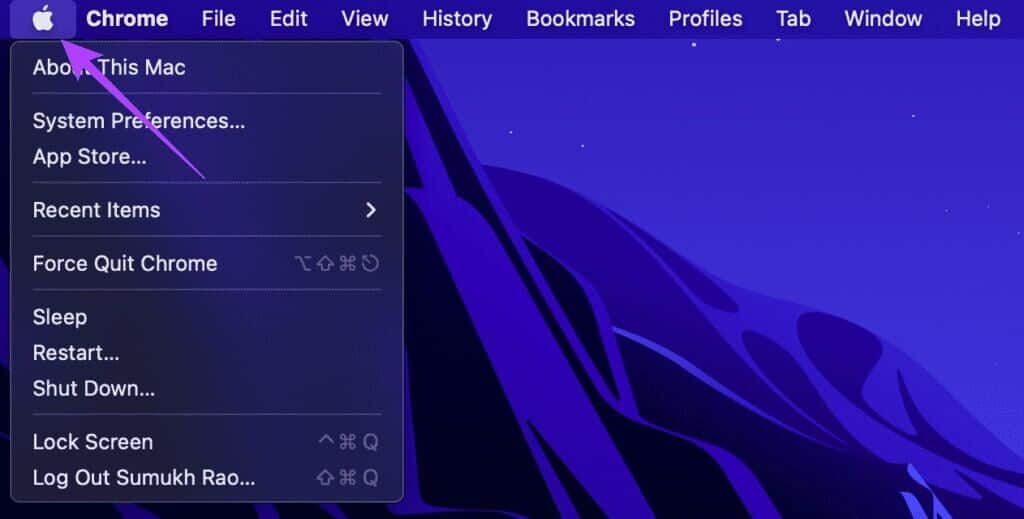
Passo 2: Localizar Sobre esta opção do Mac.
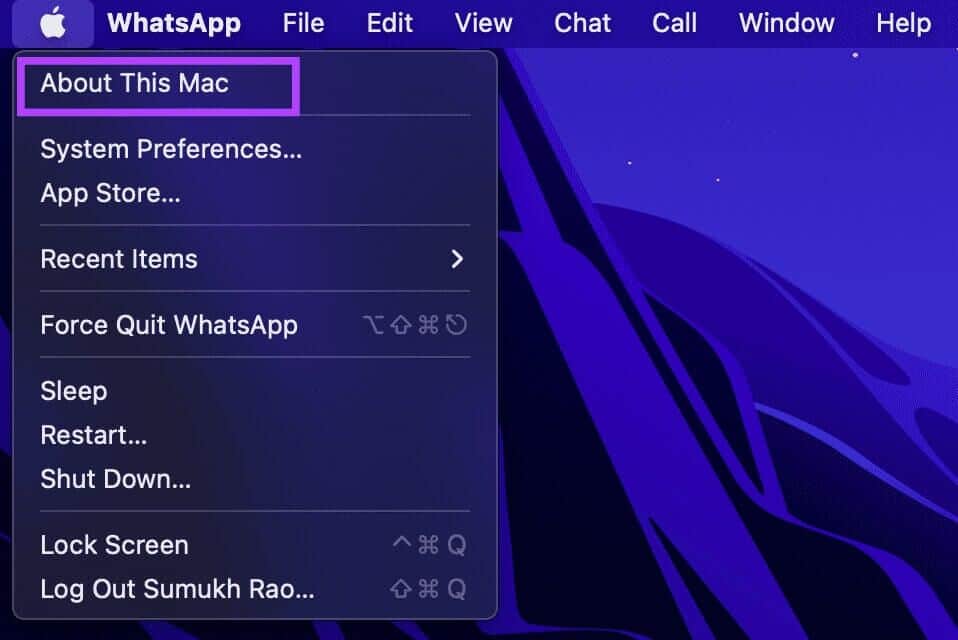
um passo 3: Agora você verá um pop-up contendo Detalhes sobre o seu Mac sua. Clique atualizar software.
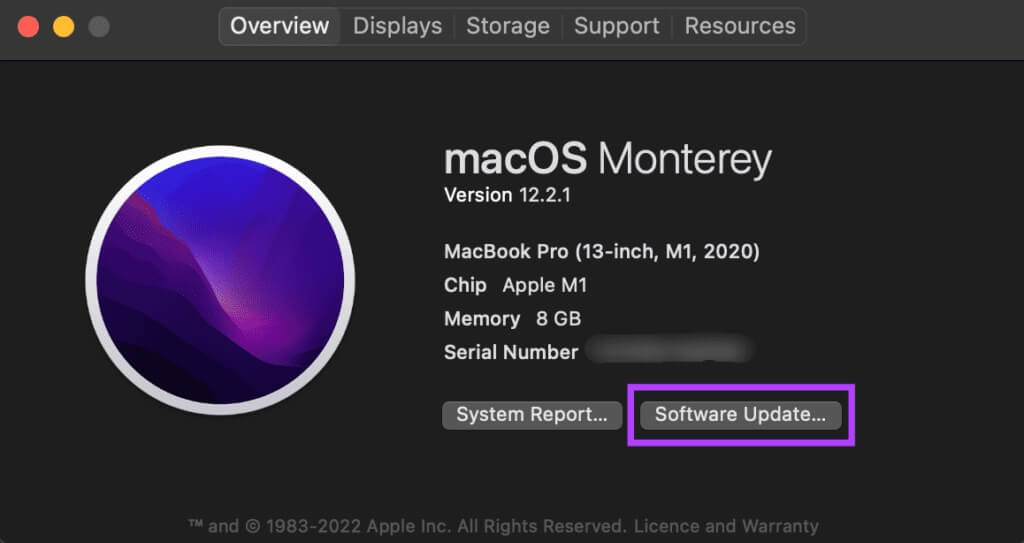
Passo 4: Aguarde o seu Mac pesquisar Ultima atualização. se houvesse Atualização disponível , ele será exibido.
Passo 5: Clique “Atualizar agora” Aguarde a conclusão do processo.
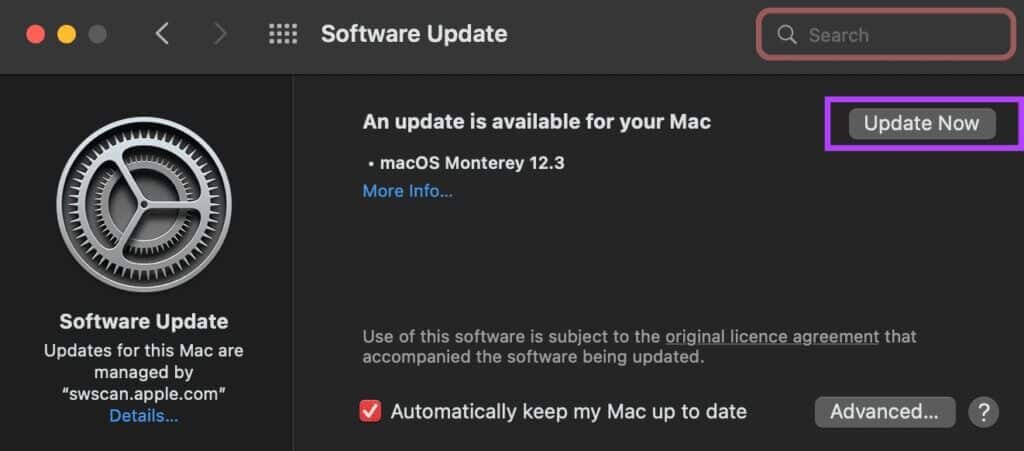
Aguarde a instalação da atualização e reinicie o seu Mac.
9. Redefina a PRAM no seu MAC
A PRAM (Parameter RAM) armazena dados importantes sobre seu Mac, como valores padrão para seu disco de inicialização, memória virtual e até alguns componentes de hardware. Redefinir a PRAM pode ajudar a reciclar os ventiladores para o estado padrão se nenhuma das soluções acima funcionar. Confira nosso guia sobre como redefinir a PRAM no seu MacBook.
Observe que nosso guia funciona apenas em MacBooks baseados em Intel e não em modelos recentes de MacBook M1. Isso ocorre porque o hardware M1 moderno funciona de maneira diferente.
10. Visite um centro de serviço autorizado
Se nenhuma das soluções acima funcionar para você, a dura verdade é que seu Mac pode ter uma falha de hardware que está fazendo os alto-falantes estalarem. É melhor visitar a Apple Store local ou o Centro de Serviço Autorizado Apple para corrigir o problema.
Leve sua música para fora
Um alto-falante crepitante pode arruinar a diversão quando você quiser curtir seu Netflix favorito ou usá-lo para uma festa em casa. Use estas soluções para corrigir o problema e utilize totalmente os excelentes alto-falantes do seu MacBook para aproveitar o som.